PowerPoint es un programa de software de presentación del paquete de Microsoft Office. PowerPoint utiliza un enfoque gráfico para las presentaciones en forma de presentaciones de diapositivas que acompañan la presentación oral del tema. Este programa es ampliamente utilizado en los negocios y las aulas y es una herramienta eficaz cuando se utiliza con fines de formación. Proporciona “Power to your Point. PowerPoint es uno de los únicos programas de computadora para aprender. Las presentaciones de PowerPoint se pueden convertir en álbumes de fotos, completos con música o narraciones, para distribuir en CD o DVD. Con todo, PowerPoint es una «ventanilla única» para hacer presentaciones exitosas para el mundo de los negocios, el salón de clases o simplemente para su uso personal. En este capítulo, discutiremos algunas funciones avanzadas de PowerPoint.
Adición de transiciones de diapositivas
Las transiciones entre diapositivas cubren mucho más que un movimiento entre una diapositiva y la siguiente. Transiciones de diapositivas en PowerPoint muchas opciones que incluyen tiempos y sonidos. En la vista Clasificador de diapositivas o Normal, seleccione la diapositiva o diapositivas a las que desea aplicar la transición. Ahora, hagámoslo de manera práctica.
Paso 1: en la cinta de Menú , seleccione la pestaña Transiciones .
Paso 2: Las animaciones más utilizadas aparecerán en el centro. Para obtener una vista previa de más opciones de transición, haga clic en la flecha hacia abajo.
Paso 3: seleccione una transición de la lista. Al hacer clic en él, se aplicará la transición a la diapositiva. También puede seleccionar Aplicar a todo para aplicar la misma transición a todas sus diapositivas.
Paso 4: En la opción Duración , ingrese la velocidad a la que desea que se reproduzca la transición.
Paso 5: en el campo Sonido , use el menú desplegable para seleccionar un sonido para reproducir durante una transición de diapositiva, si lo desea.
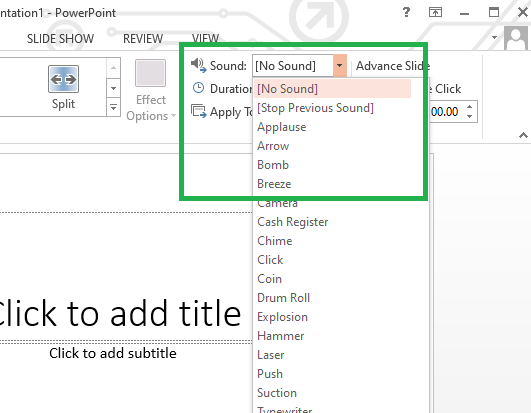
Paso 6: Indique cómo desea que se produzca la transición de la diapositiva seleccionando una opción en el encabezado Diapositiva avanzada. Seleccione Al hacer clic con el mouse si desea que la transición se realice al hacer clic con el botón izquierdo del mouse.
Seleccione Automáticamente después si desea que la transición ocurra después de un tiempo específico. Utilice las teclas de flecha hacia arriba y hacia abajo en el cuadro en blanco para especificar la cantidad de segundos que deben pasar antes de que se produzca la transición.
Publicación traducida automáticamente
Artículo escrito por ysachin2314 y traducido por Barcelona Geeks. The original can be accessed here. Licence: CCBY-SA



